著者:
William Ramirez
作成日:
21 9月 2021
更新日:
1 J 2024

コンテンツ
機内モード(機内モード)では、Androidモバイルデバイスへのモバイル信号の送信がブロックされるため、飛行中に携帯電話を使用できます。機内モードは、静かにして電話をかけたくない場合や、バッテリーの電力を節約したい場合にも役立ちます。機内モードを有効にした後、Wi-FiおよびBluetooth信号をオンに戻すことができます。
ステップ
方法1/3:シャットダウンメニューの使用
ほとんどのAndroid携帯で動作します。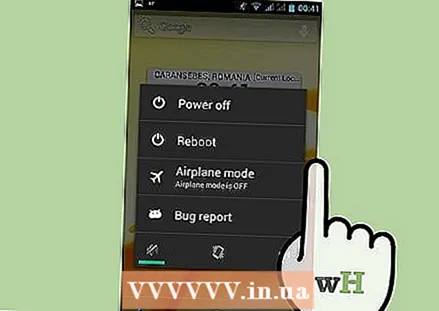 1 シャットダウンボタンを押し続けます。 数秒後、シャットダウンメニューが表示されます。
1 シャットダウンボタンを押し続けます。 数秒後、シャットダウンメニューが表示されます。 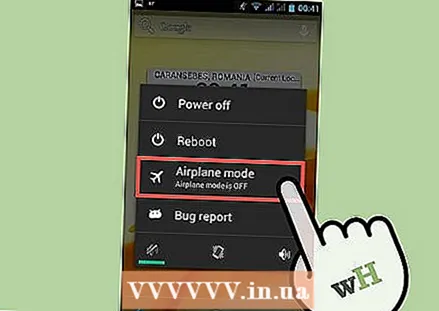 2 「飛行機」または「飛行機」を選択する一部のデバイスでは、「飛行機」の代わりに飛行機の写真だけが表示されます。
2 「飛行機」または「飛行機」を選択する一部のデバイスでは、「飛行機」の代わりに飛行機の写真だけが表示されます。- シャットダウンメニューに機内モードに移行するオプションがない場合は、次のセクションを参照してください。
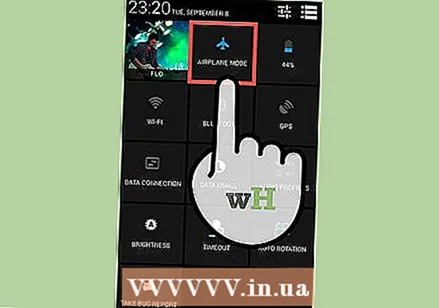 3 機内モードがオンになっていることを確認してください。 モバイル信号インジケーターの代わりに機内アイコンが表示されます。これは機内モードがオンになっていることを意味します。機内モードをオンにした後にWi-FiとBluetoothをオンにする方法については、ここをクリックしてください。
3 機内モードがオンになっていることを確認してください。 モバイル信号インジケーターの代わりに機内アイコンが表示されます。これは機内モードがオンになっていることを意味します。機内モードをオンにした後にWi-FiとBluetoothをオンにする方法については、ここをクリックしてください。
方法2/3:設定メニューの使用
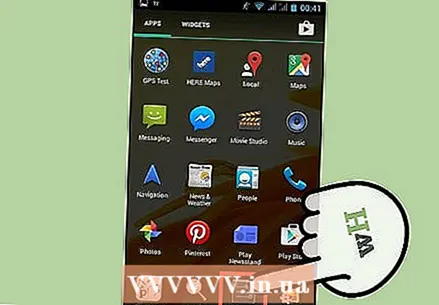 1 モバイルデバイスで「設定」を開きます。 「設定」アイコンは、ホーム画面またはアプリドロワーにあります。一部のデバイスでは、通知パネルに設定ショートカットがあります。
1 モバイルデバイスで「設定」を開きます。 「設定」アイコンは、ホーム画面またはアプリドロワーにあります。一部のデバイスでは、通知パネルに設定ショートカットがあります。 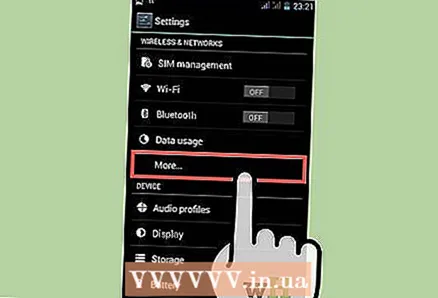 2 「その他」または「その他のネットワーク」をクリックします。 これは、[設定]メニューの最初のいくつかのオプションの下にあります。
2 「その他」または「その他のネットワーク」をクリックします。 これは、[設定]メニューの最初のいくつかのオプションの下にあります。 - 必要ないかもしれません。一部の電話では、機内(または機内)モードがメイン設定メニューに表示されます。
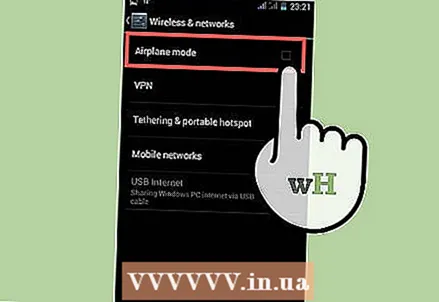 3 「飛行機」または「フライト」チェックボックスをオンにします。 これにより、モバイルデバイスが機内モードに切り替わります。
3 「飛行機」または「フライト」チェックボックスをオンにします。 これにより、モバイルデバイスが機内モードに切り替わります。 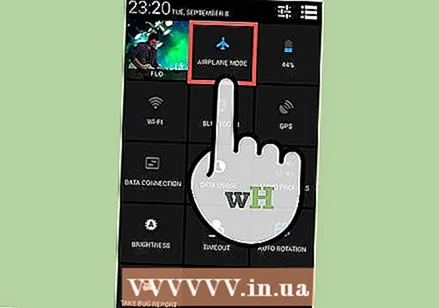 4 機内モードがオンになっていることを確認してください。 モバイル信号インジケーターの代わりに、飛行機のアイコンが表示されます。これは、機内モードがオンになっていることを意味します。
4 機内モードがオンになっていることを確認してください。 モバイル信号インジケーターの代わりに、飛行機のアイコンが表示されます。これは、機内モードがオンになっていることを意味します。 - 機内モードをオンにした後、Wi-FiとBluetoothをオンにする方法を確認するために読んでください。
方法3/3:Wi-FiまたはBluetoothをオンにする
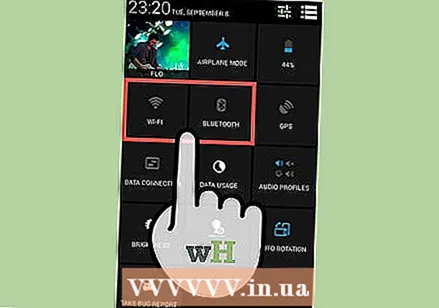 1 Wi-FiまたはBluetoothをオンに戻すことができる時期を確認してください。 2013年、民間航空局は、飛行中にモバイルネットワークから切断されたスマートフォンの使用を許可したと発表しました。スマートフォンが機内モードの場合は、いつでもWi-FiまたはBluetoothをオンにできます。ほとんどのフライトでは、3,000メートル未満でWi-Fiを使用することは許可されていません。
1 Wi-FiまたはBluetoothをオンに戻すことができる時期を確認してください。 2013年、民間航空局は、飛行中にモバイルネットワークから切断されたスマートフォンの使用を許可したと発表しました。スマートフォンが機内モードの場合は、いつでもWi-FiまたはBluetoothをオンにできます。ほとんどのフライトでは、3,000メートル未満でWi-Fiを使用することは許可されていません。 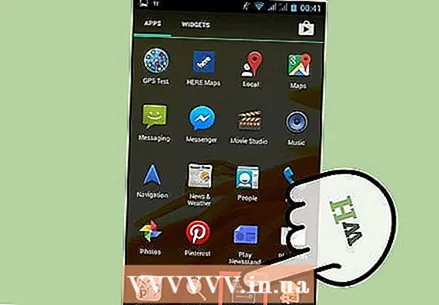 2 デバイスの[設定]メニューを開きます。 設定アイコンはホーム画面またはアプリドロワーにあり、一部のデバイスでは通知バーに設定ショートカットがあります。
2 デバイスの[設定]メニューを開きます。 設定アイコンはホーム画面またはアプリドロワーにあり、一部のデバイスでは通知バーに設定ショートカットがあります。 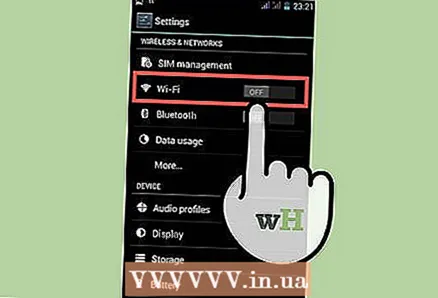 3 Wi-Fiをオンにします。 デバイスを機内モードにすると、Wi-Fiは自動的にオフになりますが、いつでもオンに戻すことができます。この場合、電話はモバイルネットワークから切断されたままになります。
3 Wi-Fiをオンにします。 デバイスを機内モードにすると、Wi-Fiは自動的にオフになりますが、いつでもオンに戻すことができます。この場合、電話はモバイルネットワークから切断されたままになります。 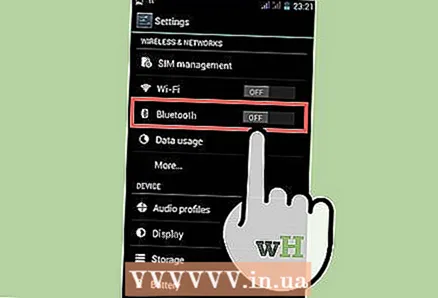 4 Bluetoothをオンにします。 Wi-Fiと同様に、機内モードに切り替えるとBluetoothはオフになります。 [設定]メニューからオンに戻すことができます。
4 Bluetoothをオンにします。 Wi-Fiと同様に、機内モードに切り替えるとBluetoothはオフになります。 [設定]メニューからオンに戻すことができます。



